投稿日時: 2013/05/02
 教育研究所
教育研究所
 学校用 iPad mini 用に各学校1台配備する 【Princeton Toaster PRO】 とToaster PROを活用するための専用アプリ【Fun Toaster HD】の使い方を掲載します。
学校用 iPad mini 用に各学校1台配備する 【Princeton Toaster PRO】 とToaster PROを活用するための専用アプリ【Fun Toaster HD】の使い方を掲載します。 Toaster PRO はカードリーダ・無線ルーター・モバイルストレージの機能を一つにまとめた機器で、Toaster PRO をカードリーダーとして使い、パソコンやデジカメUSBメモリーなどのデータ、カードリーダーをつないでマイクロSDカードなどの対応するメモリーのデータ、デジカメやUSBハードディスクのデータなどを無線で iPad mini に送ることができます。
また、AppleTV用の無線ルーターとして使用し、Wi-Fiが使えない出先でもAirPlayミラーリングを使ったプレゼンが行なえます。出先に利用できる有線LANがあれば、インターネットまで行なえます。
【Wi-Fiが使えない場所でパソコンからiPad miniにデータを送る】
①Wi-Fi On/Off ボタンを押すと前面のランプが点灯


②iPad mini の設定でWi-FiをToaster PROに変え、専用アプリ【Fun Toaster HD】を起動

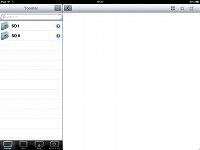
③表示されたSDからデータの閲覧・コピーが可能
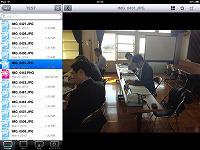
一連の操作を動画で撮影して、iMovie で編集、浦添市立教育研究所のYoutube チャンネルに登録してみました。ビデオを見れば操作はすぐに理解できると思います。使用する予定のある方は、是非ご覧ください。
研究所の iPad mini と、学校用 iPad miniは同じ環境に整えてありますので、同じことが出来ます。
※学校内ではToaster PRO無しでAirPlay ミラーリングができる環境です。


②iPad mini の設定でWi-FiをToaster PROに変え、専用アプリ【Fun Toaster HD】を起動

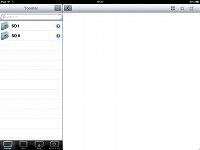
③表示されたSDからデータの閲覧・コピーが可能
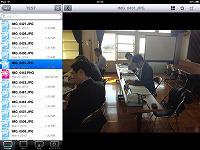
一連の操作を動画で撮影して、iMovie で編集、浦添市立教育研究所のYoutube チャンネルに登録してみました。ビデオを見れば操作はすぐに理解できると思います。使用する予定のある方は、是非ご覧ください。
研究所の iPad mini と、学校用 iPad miniは同じ環境に整えてありますので、同じことが出来ます。
※学校内ではToaster PRO無しでAirPlay ミラーリングができる環境です。









